パラメータにコンストレイントが設定されているオブジェクトは、3D ビューと Schematic で確認できます。また、コンストレイント クエリを使用すれば、オブジェクトについてのコンストレイント情報を取得できます。
方向コンストレイントでは、線の端にオブジェクトのリンク関係を示す矢印が表示されます。大きい矢じりが、コンストレイント オブジェクトを指しています。
下の図で、円錐は円筒への距離と立方体への向きでコンストレイントされています。円錐を選択すると、コンストレイント オブジェクトへのリンクが白い線で示されます。各リンクにはそれぞれのコンストレイント タイプ名が表示されます。
下の図で、4 つの円錐は立方体への向きでコンストレイントされています。立方体を選択すると、被コンストレイント オブジェクトへのリンクが薄紫で示されます。各リンクにはそれぞれのコンストレイント タイプ名が表示されます。
ビューポートで目のアイコンをクリックし、[可視性オプション](Visibility Options)を選択します(または[Shift]+[S]キーを押します)。
[Visibility Settings]プロパティ エディタの[属性]ページのオプション リストでは、コンストレイントの[関係](Relations)アイコンを表示するかどうか、あるいは選択オブジェクトと非選択オブジェクトまたはどちらか一方の[関係の情報](Relations Information)を表示するかどうかを選択できます。
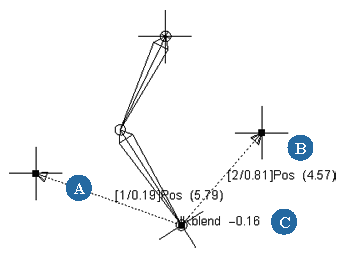
| A |
コンストレイントのリンク。ここを選択し、[Enter]キーを入力すると、コンストレイントのプロパティ エディタが開きます。 |
| B, C |
コンストレイント関係情報には、コンストレイント間の優先順位とブレンド値の情報が表示されます。 |
関係の情報には、コンストレイントの非アクティブ(オフ)の有無、コンストレイントの優先順位(1、2、3 といった、コンストレイントの複数存在時の適用順序)、およびブレンドのウェイト値(コンストレイントが複数ブレンド時の場合)が表示されます。
オブジェクトのコンストレイントに複数のオフセットがある場合、2 つの矢印とその距離が表示され、各リンクの長さが確認できます。
スケマティク ビューを開き、[表示](Show)  [コンストレイント リンク](Constraint Links)を選択し、次に被コンストレイント オブジェクトまたはコンストレイント オブジェクトを選択します。
[コンストレイント リンク](Constraint Links)を選択し、次に被コンストレイント オブジェクトまたはコンストレイント オブジェクトを選択します。
被コンストレイント オブジェクトはノードの上に C と表示されます。コンストレイントのタイプ名([方向]、[位置]、[UpVector]など)が表示された緑の矢印は、コンストレイントによって影響を受けるオブジェクトをリンクしています。
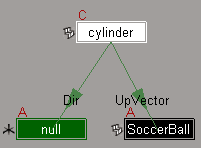
被コンストレイント オブジェクトを選択し、Explorer を使用してそのオブジェクトのコンストレイント プロパティが検索できます。
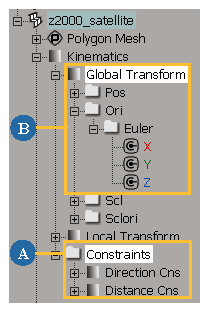
| A |
被コンストレイント オブジェクトの[キネマティクス](Kinematics) コンストレイントを選択するにはコンストレイント名をクリックし、プロパティ エディタを開くにはコンストレイント アイコンをクリックします。 [Constraints]フォルダを右クリックしてコンテキスト メニューを開き、表示されたメニューから[プロパティ](Properties)を選択してプロパティ エディタを開きます。エディタには、フォルダ内のすべてのコンストレイントが表示されます。また、表示されるメニューから、フォルダ内のすべてのコンストレイントをアクティブまたは非アクティブにしたり、削除することもできます。 |
| B |
オブジェクトが拘束されている場合、そのオブジェクトに関連するグローバル変換パラメータはコンストレイントによってコントロールされます。たとえば、方向コンストレイントは向き(Ori)パラメータをコントロールし、距離コンストレイントは位置(Pos)パラメータをコントロールします。 パラメータのアニメーション アイコンは既定の緑のボックスから [C] の文字に変わり、接続が行われます。アニメーション アイコンの各状態については、「アニメーション アイコン」を参照してください。 
|